Hey, du hast gerade deine Fotos auf deinem iPhone gelöscht und hast jetzt keine Ahnung, was du tun sollst? Keine Sorge, es gibt noch Hoffnung! In diesem Artikel zeige ich dir, wie du deine gelöschten Fotos wiederherstellen kannst. Also lass uns loslegen!
Du kannst gelöschte Fotos auf deinem iPhone ganz einfach wiederherstellen. Als erstes musst du auf deinem iPhone die „Fotos“ App öffnen. Dann gehst du auf „Alben“ und wählst das „Zuletzt gelöscht“ Album aus. In diesem Album findest du alle Fotos, die du zuletzt gelöscht hast und kannst sie auswählen und wiederherstellen. Viel Glück!
Gelöschte Dateien in iCloud.com wiederherstellen – So einfach geht’s!
Du hast versehentlich Dateien in iCloud.com gelöscht? Kein Problem! Wir zeigen dir, wie du sie wiederherstellen kannst. Um deine gelöschten Dateien wiederzufinden, gehst du einfach auf iCloud Drive in iCloud.com und klickst in der Seitenleiste auf „Zuletzt gelöscht“. Hier hast du nun die Möglichkeit entweder auf „Alles wiederherstellen“ zu klicken oder du kannst dir die Dateien anschauen und auswählen, welche du wiederherstellen möchtest. Bestätige anschließend mit einem Klick auf „Wiederherstellen“. Schon kannst du auf deine Dateien zugreifen. Falls du nach dem Wiederherstellen Probleme mit den Dateien hast, versuche sie erneut zu laden. Sollte auch das nicht klappen, kannst du die Dateien auf dein Gerät herunterladen und sie dort öffnen. So kannst du deine Daten immer wiederbekommen!
Tipp: Gelöschte Fotos & Videos sicher für 30 Tage
Du hast gerade ein Foto oder Video gelöscht? Keine Sorge, es wird immer noch in deinem Album „Zuletzt gelöscht“ gespeichert. Die Dateien bleiben dort für 30 Tage sicher gespeichert. Nach Ablauf der 30 Tage werden sie dann endgültig gelöscht. Wenn du iCloud-Fotos verwendest, werden gelöschte Fotos und Videos auch auf allen anderen Geräten, die iCloud-Fotos verwenden, entfernt. So kannst du sicher sein, dass deine Daten immer sicher sind.
Wiederherstellen gelöschter Fotos/Videos auf Android
Tippe oben rechts auf den Button „Wiederherstellen“
Hallo! Um ein Foto oder Video, das Du auf Deinem Android-Gerät gelöscht hast, wiederherzustellen, musst Du zunächst die Google Fotos App öffnen. Melde Dich dort gegebenenfalls mit Deinem Google-Account an. Gehe dann auf das Dreistrich-Menü links oben und wähle den Papierkorb aus. Hier findest Du alle Fotos und Videos, die Du gelöscht hast. Halte das Element, das Du wiederherstellen möchtest, gedrückt und tippe oben rechts auf den Button „Wiederherstellen“. Damit ist das Foto/Video wieder in Deiner Mediathek verfügbar. Viel Erfolg!
Foto/Video gelöscht? So stellst du es wieder her!
Du hast ein Foto oder Video gelöscht, aber es befindet sich nicht mehr im Papierkorb? Leider ist es dann nicht mehr möglich, es wiederherzustellen. Das gilt in folgenden Fällen: Wenn du das Element vor mehr als 60 Tagen in den Papierkorb verschoben hast oder wenn du es zwar in den Papierkorb verschoben hast, aber den Papierkorb anschließend geleert hast. Sollte es erst vor kurzem passiert sein, hast du aber noch die Chance, das Foto oder Video wiederherzustellen. Schau einfach in den Papierkorb und stelle es wieder her. Vielleicht hast du ja Glück!
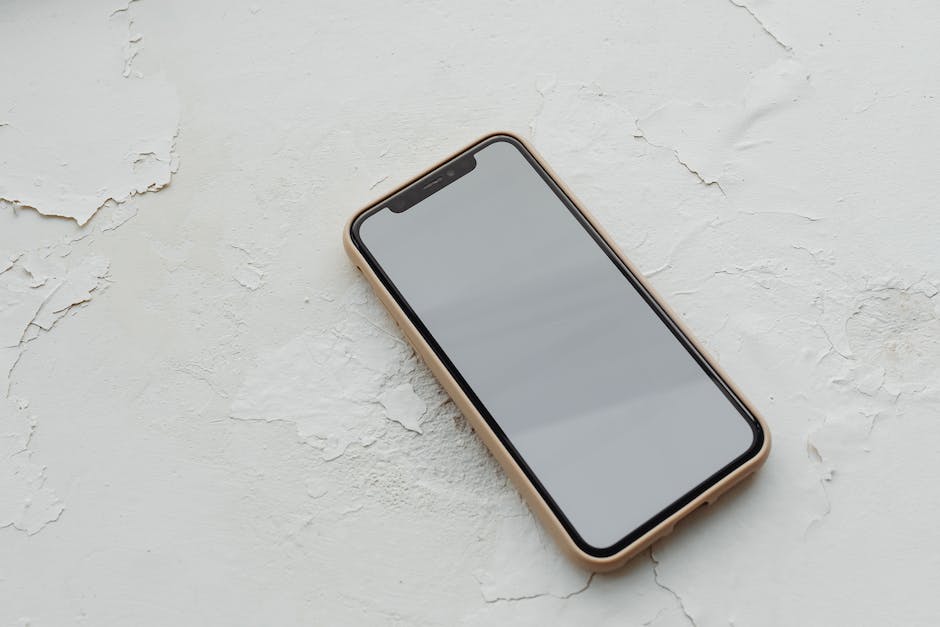
So stellst Du gelöschte Dateien wieder her
Du hast Dir eine Datei gesichert und sie aus Versehen gelöscht? Keine Panik! Es ist eigentlich gar nicht so schwer, sie wiederherzustellen. Tippe einfach in der Dateien-App auf den Tab „Entdecken“ und gehe zu „Speicherorte“. Anschließend tippst Du auf „Zuletzt gelöscht“, wählst die Datei aus, die Du behalten möchtest, und tippst dann auf „Wiederherstellen“. Schon hast Du Deine Datei wieder! Mit etwas Glück musst Du sie nicht einmal neu speichern. Falls doch, kannst Du sie natürlich in einem Ordner Deiner Wahl speichern. Dann hast Du sie auch in Zukunft sicher und griffbereit.
Rette deine iPhone Fotos: Hier findest du sie!
Hast du deine iPhone Fotos verloren und kannst sie nicht mehr finden? Keine Sorge, es gibt einen Weg, diese zu retten! Überprüfe, ob du sie versehentlich gelöscht hast. Deine gelöschten Fotos und Videos werden im Album „Zuletzt gelöscht“ gespeichert, das du unter „Sonstige“ in deiner Fotos-App ganz unten findest. Dort sind sie 30 Tage lang verfügbar, also solltest du sie schnell retten, bevor sie verloren gehen.
So löschst du Dateien auf deinem Computer
Du hast auf deinem Computer ein Problem damit, dass du einige Dateien nicht löschen kannst? Dann will ich dir helfen! Zuerst musst du die Systemplatte «C:/» aufrufen. Dort befindet sich ein ausgeblendeter Ordner namens „$Recycle Bin“. Öffne diesen Ordner und lösche alle Unterordner, die sich im Ordner befinden. Danach starte dein Betriebssystem neu und überprüfe, ob die gelöschten Dateien im „Papierkorb“ angezeigt werden. Falls das der Fall ist, kannst du die Dateien nun endgültig löschen. Falls sie im Papierkorb nicht angezeigt werden, kannst du sie auch manuell löschen, indem du die Windows Explorer-Suche benutzt. Dort kannst du nach den Dateien suchen und diese dann löschen. Viel Erfolg!
Wiederherstellen von Fotos: 4 einfache Schritte!
Du möchtest Fotos wiederherstellen? Das ist gar nicht so schwer. Hier ist, was Du dafür tun musst:
Schritt 1: Öffne die App und klicke auf „Einstellungen“.
Schritt 2: Gehe dann auf die Einstellungsseite und tippe auf „Dateien wiederherstellen“.
Schritt 3: Gehe dann zu den Fotos, die Du wiederherstellen möchtest und aktiviere die Option neben der Datei.
Schritt 4: Wähle nun die Option „Dateien wiederherstellen“ aus. Nachdem Du auf diese Option geklickt hast, werden die Fotos wiederhergestellt.
Es ist wichtig, dass Du immer ein Backup Deiner Fotos machst, damit Du bei Verlust oder Beschädigung Deiner Dateien nicht gleich alle Fotos verlierst.
Ansehen deiner Fotos und Videos auf iCloud – So geht’s!
Du hast eine Menge Fotos und Videos auf deinem iCloud-Konto? Dann möchtest du sie sicher gerne ansehen! Keine Sorge, das ist ganz einfach. Logge dich einfach auf iCloud.com ein und klicke in der Seitenleiste auf „Bibliothek“. Dort siehst du dann alle Miniaturbilder all deiner Fotos und Videos. Wenn du nach einem bestimmten Album oder Ordner suchst, klicke einfach in der Seitenleiste darauf. So hast du alle deine Bilder und Videos schnell zur Hand.
So löschst Du Fotos vom iPhone mit iCloud
Hast Du iCloud auf Deinem iPhone aktiviert, werden Fotos automatisch in Apples Datenwolke gespeichert. Vielleicht möchtest Du Deine Bilder vom iPhone löschen, um Speicherplatz zu schaffen – dann entfernt iCloud die Fotos auch automatisch. Es ist aber auch möglich, dass Du Deine Fotos zuvor auch aus iCloud löschen kannst. Dazu gehst Du in den Einstellungen auf iCloud und tippst auf Fotos. Dir steht es dann frei, ob Du die Fotos löschen möchtest oder nicht. Wähle hier einfach die Option, die für Dich am besten passt.
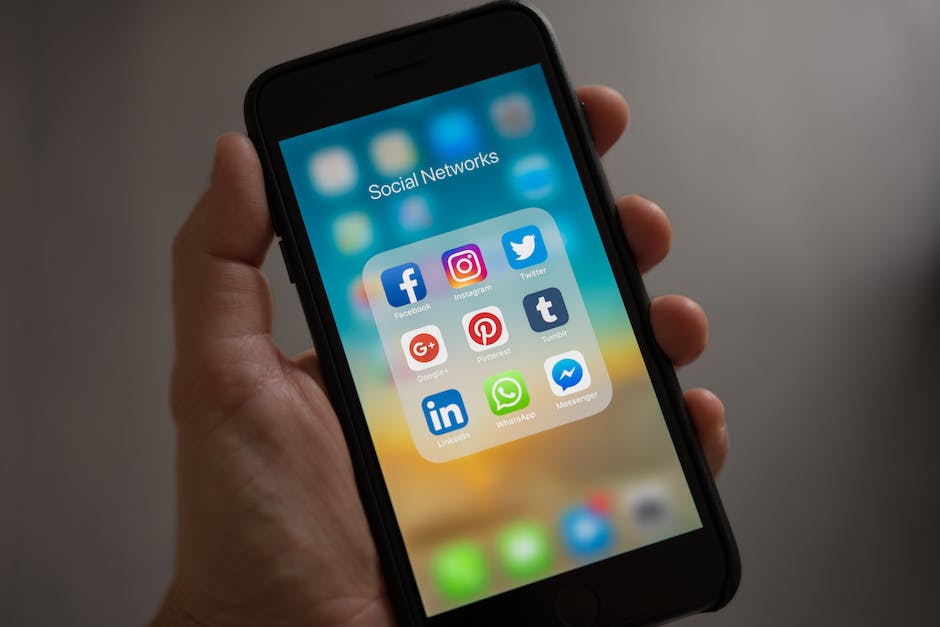
iCloud Drive einrichten – Einfach auf iPhone, iPad & iPod
Du möchtest iCloud Drive auf all deinen Geräten einrichten? Dann gehe einfach auf deinem iPhone, iPad oder iPod touch auf „Einstellungen“ > „[dein Name]“ > „iCloud“. Um deine iCloud Drive-Dateien und -Ordner anzusehen, kannst du die App „Dateien“ öffnen und zum Bereich „iCloud Drive“ navigieren. Dort hast du die Möglichkeit, spezifische Dateien und Ordner hinzuzufügen, zu teilen und zu bearbeiten. Vergiss nicht, dass iCloud Drive auf all deinen Geräten aktiviert sein muss, um deine Dateien überall zu haben. So hast du deine Dateien immer dabei und kannst auf sie von überall aus zugreifen!
Gelöschte Dateien wiederherstellen: Mit Files by Google
Du hast versehentlich Dateien aus dem Papierkorb gelöscht? Kein Problem! Mit der Files by Google App kannst Du sie ganz einfach wiederherstellen. Öffne dazu die App auf deinem Android-Gerät. Tippe links oben auf das Dreistrich-Menü und suche die Dateien, die du aus dem Papierkorb holen möchtest. Unten kannst du dann auf den Button „Wiederherstellen“ klicken. Falls du weitere Einträge in deinem Papierkorb hast, kannst du so auch diese wiederherstellen. Einfach die App öffnen und die gewünschten Dateien auswählen.
So schützt du deine Dateien auf iPhone & iPad
Weißt du, dass es auf deinem iPhone oder iPad keinen Papierkorb gibt? Im Gegensatz zu Windows OS oder macOS X verfügen iPhone und iPad nicht über einen Papierkorb, der temporäre Dateien aufnehmen kann, die von iOS-Benutzern gelöscht wurden. Das bedeutet, dass jedes Mal, wenn du etwas löscht, es dauerhaft verschwindet. Um Datenverlust zu vermeiden, ist es wichtig, dass du deine Dateien regelmäßig sicherst und Backups erstellst. So hast du immer eine Kopie deiner Dateien, falls etwas schief geht.
Kostenlose Foto-Wiederherstellungsprogramme – Top 5
Du suchst ein gutes und kostenloses Programm, um gelöschte Fotos wiederherzustellen? Dann bist du hier genau richtig! Wir haben hier die Top 5 der kostenlosen Foto-Wiederherstellungsprogramme, die du ausprobieren kannst.
An erster Stelle steht Recoverit-Datenwiederherstellung. Es ist eine der besten Optionen, um Fotos und andere Dateien auf deinem Computer oder einem externen Speichergerät wiederherzustellen. Es unterstützt über 1000 Dateiformate und kann sowohl lokale als auch entfernte Speichergeräte wiederherstellen.
Eine weitere Option ist PhotoRec-Fotowiederherstellung. Es ist ein leistungsstarkes, kostenloses Programm, das verschiedene Dateitypen wiederherstellt, darunter Fotos, Dokumente und Video-Dateien. Es kann sogar gelöschte Dateien auf anderen Speichergeräten wiederherstellen.
Recuva-Fotowiederherstellung ist ein einfaches und effektives Programm, das sich ideal zur Wiederherstellung von Fotos eignet. Es ist ein kostenloses Programm, das auch auf externen Speichergeräten wie USB-Sticks und externe Festplatten funktioniert.
Stellar-Fotowiederherstellung ist ein weiteres beliebtes Programm, das du ausprobieren kannst. Es ist sehr leistungsstark und unterstützt über 300 Dateiformate. Es kann gelöschte Fotos wiederherstellen und auch auf externen Speichern wiederherstellen.
Als letztes in der Reihe haben wir Undelete 360-Wiederherstellung. Es unterstützt die Wiederherstellung von Fotos auf verschiedenen Speichergeräten, einschließlich USB-Sticks und externen Festplatten. Es ist ein einfaches und effektives Programm, das auch Fotos von beschädigten Speichergeräten wiederherstellt.
Hast du also Fotos verloren oder gelöscht, kannst du eines dieser Programme ausprobieren. Wir hoffen, dass du mit diesen Programmen deine Fotos wiederfinden kannst. Viel Glück!
Kopiere Dateien von iCloud.com mit nur wenigen Schritten
Du willst Dateien von iCloud.com kopieren? Dann musst du dafür nur ein paar einfache Schritte befolgen. Zunächst meldest du dich bei iCloud.com an. Dann gehst du in den iCloud Drive, wo du die Datei findest, die du herunterladen möchtest. Wähle sie einfach aus und klicke oben auf der Seite auf „Laden“ oder doppelklicke auf die Datei. Dadurch wird sie heruntergeladen und landet an deinem Standardspeicherort für Downloads, z.B. die Downloads-Ordner auf deinem Computer. Schon hast du die Datei auf deinen Computer kopiert!
Google Fotos: Fotos einfach wiederherstellen – hier ist wie’s geht
Du hast versehentlich Bilder von Google Fotos gelöscht? Mach dir keine Sorgen, denn es ist ganz einfach, deine Schnappschüsse wiederzubekommen. In der Foto App musst du einfach nur auf den Papierkorb tippen – dort befinden sich alle Fotos, die du vor 60 Tagen entfernt hast. Mit ein paar Klicks kannst du deine Bilder wiederherstellen und sie sicher auf deinem Gerät speichern. Google Fotos bietet dir auch die Möglichkeit, deine Fotos automatisch zu sichern. So kannst du dir sicher sein, dass deine Erinnerungen auf jeden Fall erhalten bleiben.
Lösche Fotos & Videos von allen Geräten & iCloud-Speicher
Wenn du ein Foto oder Video von deinem iPhone, iPad, iPod touch oder Mac aus der Fotos-App löschst, wird es gleichzeitig auch von allen anderen Geräten, auf denen du bei iCloud-Fotos angemeldet bist, entfernt. Außerdem zählt es nicht mehr zu deinem iCloud-Speicher. So kannst du deinen iCloud-Speicher verwalten und hast immer noch Zugriff auf deine Fotos und Videos, aber sie nehmen nicht mehr mehr Platz im Speicher weg. Es ist ganz einfach: Wenn du ein Foto oder Video löschst, verschwindet es auch von allen anderen Geräten und dein iCloud-Speicher bleibt leer.
Android 11: Virtueller Papierkorb für Dateiwiederherstellung
Du hast gerade Android 11 installiert und hast ein cooles Feature entdeckt: Der Papierkorb! Wenn Du Dateien löschst, werden sie jetzt in einem virtuellen Papierkorb gespeichert. Allerdings funktioniert das nur, wenn die App, von der Du Dateien löschst, diese Funktion unterstützt. Dafür musst Du in den Einstellungen der App gucken. Wenn die App den Papierkorb unterstützt, kannst Du gelöschte Dateien wiederherstellen. So hast Du die Möglichkeit, auch nach dem Löschen noch auf sie zuzugreifen. Ein kleines aber feines Feature!
Wiederherstellen Deiner Fotos auf Android Geräten
Du hast auf deinem Android-Gerät ein Foto gelöscht und möchtest es gerne wiederfinden? Dann können wir dir helfen. Öffne dazu die App Google Fotos, die standardmäßig auf deinem Gerät installiert ist. Tippe oben rechts auf die drei Striche, um das Menü zu öffnen. Hier findest du unter anderem den Punkt „Papierkorb“. Wähle diesen aus, um alle gelöschten Fotos zu sehen. Tippe ein Foto an und wähle „Wiederherstellen“ oder „Löschen“. So hast du die Möglichkeit, dein Foto wiederherzustellen oder endgültig zu löschen. Wir wünschen dir viel Erfolg bei der Wiederherstellung deiner Fotos!
Zusammenfassung
Du kannst gelöschte Fotos auf deinem iPhone wiederherstellen, indem du dein Gerät mit deinem Computer verbindest und dein Backup mit iTunes oder Finder wiederherstellst. Wenn du noch kein Backup erstellt hast, kannst du mit einer Fotowiederherstellungs-App versuchen, deine gelöschten Fotos wiederherzustellen. Es gibt auch Drittanbieter-Software, mit der du dein iPhone scannen und gelöschte Fotos wiederherstellen kannst.
Du siehst, dass es relativ einfach ist, gelöschte Fotos vom iPhone wiederherzustellen. Es kann eine gute Idee sein, ein Backup zu erstellen, damit du im Falle eines Datenverlusts eine Sicherheitskopie hast. Dadurch bist du auf der sicheren Seite und musst dir keine Sorgen machen, dass du deine Fotos verlierst.







